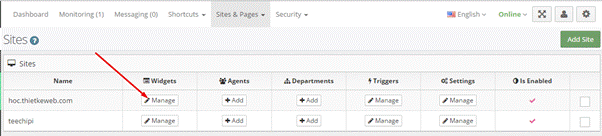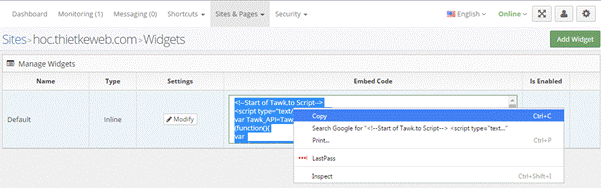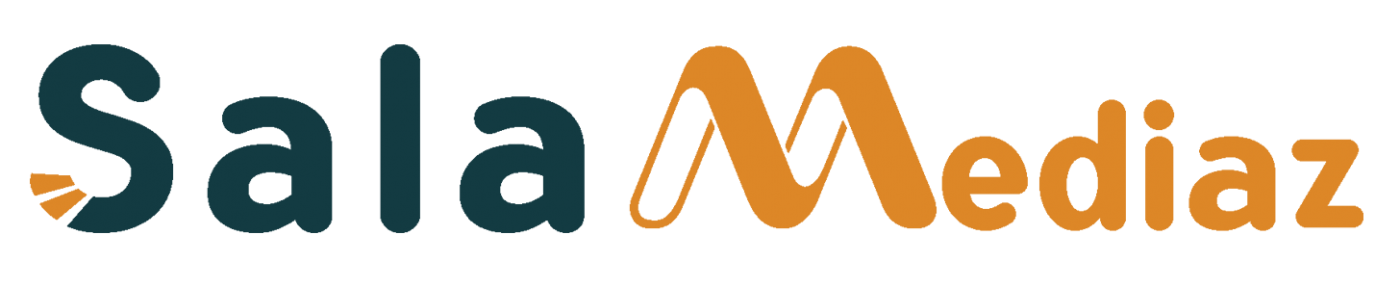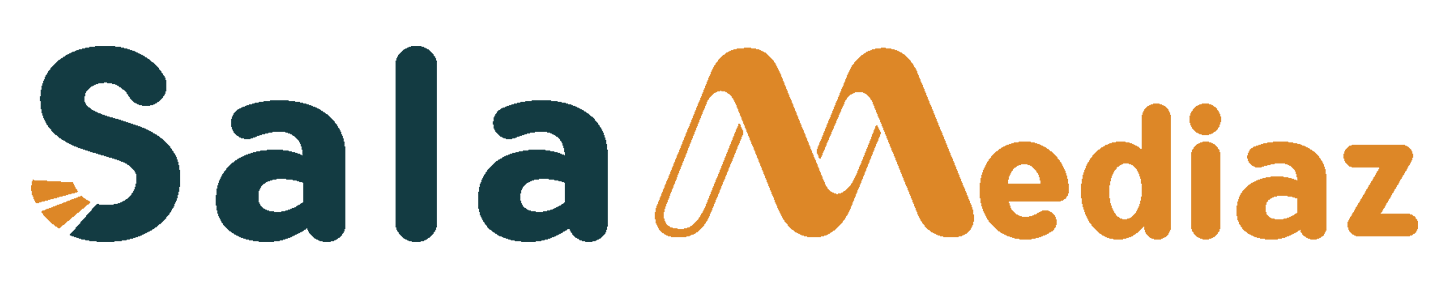Menu Tùy Chỉnh
Menu tùy chỉnh gồm 1 số chức năng chính sau.

- Monitoring/ Chats: các cuộc trò chuyện đang trực tuyến.
- Messaging/ History: lịch sử các cuộc trò chuyện.
- Shortcuts: tạo và quản lý các phím tắt (cải thiện tốc độ chăm sóc khách hàng).
- Site & Pages: quản lý chung (thêm trang web).
- Sercurity: bảo mật, ban nick…
Quản lý Shortcuts
Ở chức năng Shortcuts, bạn có thể tạo list các từ viết tắt để tăng tốc độ tư vấn, ví dụ mình tạo một shortcuts như sau:
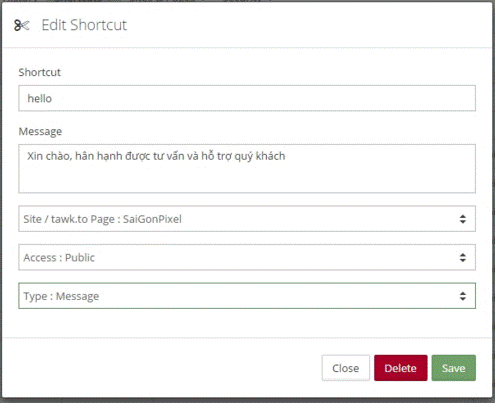
Thì ở khung chat, khi nhấn phím “/” mình sẽ có gợi ý:
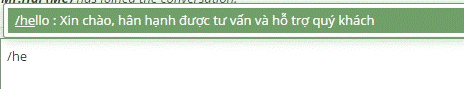
Bạn sẽ không phải mất nhiều thời gian để đánh cùng một nội dung cho từng khách hàng nữa.
Quản Lý Site
Ở đây mình chỉ nói về phần Site, phần Page là một chức năng khác của Tawk, dùng để chạy Tawk độc lập, mình sẽ không đề cập.
Bạn có thể tạo nhiều Site trong một tài khoản Tawk. một site tương ứng với một mã code khác nhau để gắn vào các website khác nhau, nghĩa là bạn chỉ cần đăng nhập một lần là có thể trực trên nhiều website khác nhau.
Một Site sẽ có các tùy chỉnh sau:
– Widget là phần quản lý box chat sẽ hiển thị trên website của bạn, bạn cũng có thể lấy lại đoạn mã tích hợp ở đây nếu quên. Trong phần Widget cũng có 1 phần rất hay ho là Modify – trong này bạn có thể tùy chỉnh kích thước, màu sắc, các câu chữ hiển thị trên box chat.

- Agents là người trực ô chat giống như bạn vậy, bạn có thể mời (Invite) thêm người cùng vào trực hoặc quản lý tài khoản Tawk cùng bạn.
- Departments là phần quản lý phòng ban, bạn có thể tạo nhiều phòng ban, gán các Agent có trách nhiệm vào phòng ban tương ứng. Ở phần quản lý Widget bạn có thể yêu cầu người dùng chọn phòng ban trước khi bắt đầu cuộc nói chuyện.
- Triggers là một công cụ khá thú vị, nếu bạn không có nhiều thời gian để ngồi trực và chào người dùng khi họ truy cập website, bạn có thể dùng công cụ này để chào một cách tự động. Ví dụ bạn có thể cài đặt sau 20s người dùng ghé thăm website thì hệ thống sẽ tự hỏi “xin chào, tôi có thể hỗ trợ cho bạn không?”.
- Setting phần này thì tốt nhất không cần đụng tới.
Tạo ô chat cho website mới:
Để tạo một ô chat cho website các bạn vào “Sites & Pages”, chọn “Manage Sites”. chọn Add Site.

Điền đầy đủ các trường yêu cầu và bấm Add
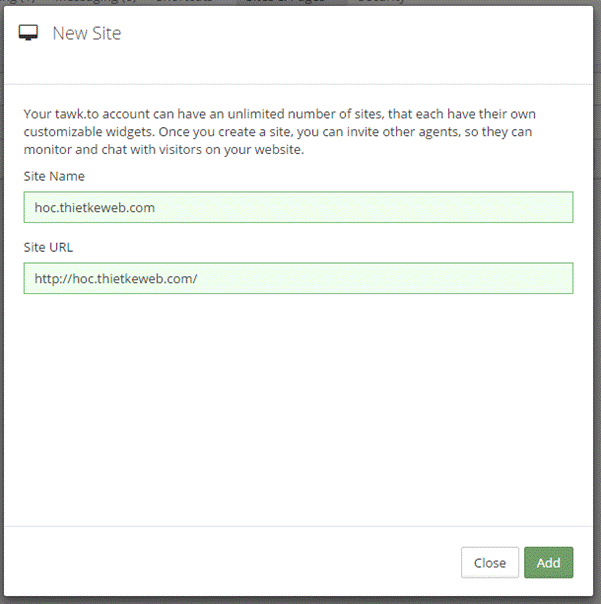
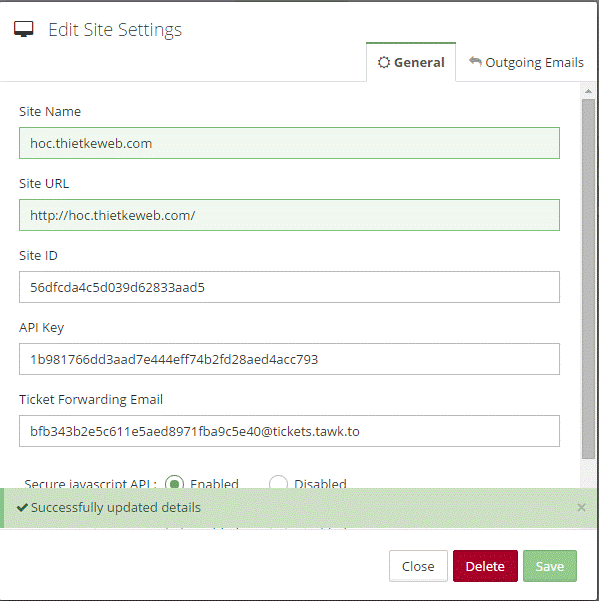
Trong danh sách quản lý các site, bạn sẽ thấy xuất hiện thêm website mới. Để lấy mã code gắn vào website, các bạn chọn trong cột “Widgets” , click vào “Manage”:
Copy Embed Code đặt vào bên trong phần thẻ tag của website bạn, vậy là bạn đã có một cửa sổ chat miễn phí và đầy đủ chức năng trên website của bạn.
Tùy chỉnh Profile
Ngoài ra bạn cũng có thể thêm avata, đổi tên hiển thị khi chat, v.v… bằng cách tùy chỉnh trong account.
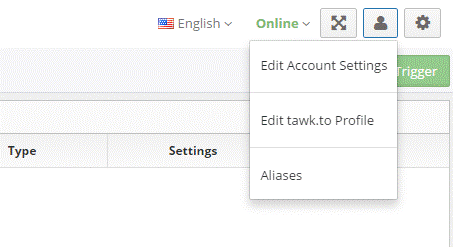
Chỉnh sửa khung Chat Box, Thêm yêu cầu nhập trước khi Chat
Page & Site > Manage Site > Widget > Manage > Modify > A Content > Fre Chat Form
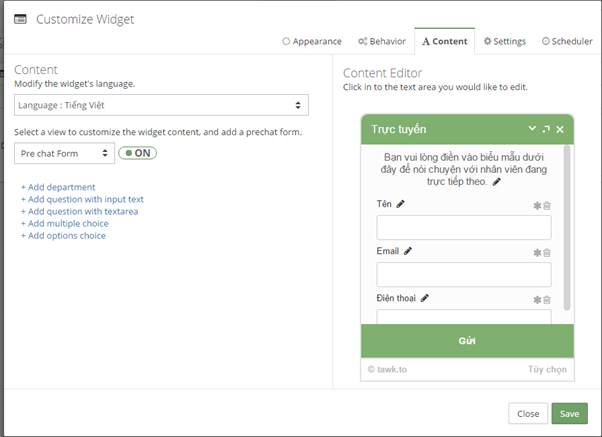
Ngoài ra bạn có thể tham khảo nhiều công cụ và thủ thuật có ít tại SALA Mediaz.